Hur man redigerar eller ändrar systeminformation i Windows 10
Det här inlägget visar dig hur du ändrar systeminformation(change System Information) i Windows 10/8/7 med gratis programvara som Ultimate Windows Tweaker , Windows Info Box Editable och Windows OEM Info Editor .
Ändra systeminformation(Change System Information) i Windows 10
1] Ultimate Windows Tweaker
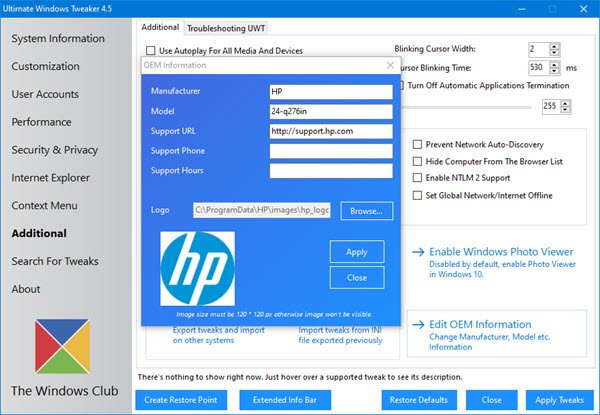
Du kan använda vårt gratisprogram Ultimate Windows Tweaker . Du kommer att se inställningen under fliken Ytterligare(Additional) tweaks. Klicka(Click) på Redigera OEM-(Edit OEM) information för att komma igång.
2] Windows Info Box Redigerbar

Detta kostnadsfria verktyg låter dig enkelt ändra eller redigera systeminformationen(System Information) .
När du har laddat ner den här bärbara appen kör du dess .exe -fil. För att börja redigera informationen, tryck på Enter . I rutan som öppnas skriver du den information du vill ändra. Klicka på OK(Click OK) för att ändra nästa parameter.
Denna app låter dig ändra Windows- utgåvan, processornamn, RAM , systemtyp(System Type) , datornamn(Computer) , fullständigt datornamn, fullständig beskrivning och arbetsgrupp(Workgroup) .
Observera att jag inte har provat det, men du kan ladda ner det härifrån. ( UPPDATERING(UPDATE) : Läs kommentarerna först)
3] Windows OEM Info Editor

Du kan också ladda ner (download) Windows OEM Info Editor . Det låter dig också ändra OEM- information som tillverkare(Manufacturer) , modell(Model) , etc.
Läs också: (Also read:) Lägg till eller ändra OEM-information i Windows genom att ändra registret(Registry) .
Related posts
Ändra färger på systemelement och teckenstorlekar i Windows 10
XWidget är ett gratisprogram för skrivbordsanpassning för Windows 10
Belarc Advisor är en komplett systemhanterare och revisor för Windows 10
Få tillbaka den gamla klassiska Start-menyn på Windows 10 med Open Shell
Så här anpassar du den nya Microsoft Edge Browser i Windows 10
Tiny Hot Corners låter dig lägga till GNOME-liknande Hot Corners till Windows 10
Anpassa aktivitetsfältet, meddelandeområdet och Action Center i Windows 10
VirtualDesktopManager: Verktyg för att hantera Windows 10 virtuella skrivbord
Q-Diris är ett gratisprogram för Quad Explorer-ersättning för Windows 10
Bästa gratis kretssimuleringsprogramvara för Windows 10
Bästa anpassningsapparna för Windows 10 på Microsoft Store
SynWrite Editor: Gratis text- och källkodsredigerare för Windows 10
Zoom Investment Portfolio Manager för Windows 10
Win Update Stop: Inaktivera Windows Updates på Windows 10
SoftPerfect Cache Relocator för Windows 10
Geek Uninstaller – En bärbar allt-i-ett-avinstallationsprogram för Windows 10
Blockera program från att köras i Windows 10 med AskAdmin
Recordit: Gratis GIF-skärminspelare för Windows 10
Minska distraktioner i Windows 10; Blackout delar av datorskärmen!
Long Path Fixer Tool kommer att fixa Path Too Long-fel i Windows 10
